Додавање редова и ступаца у Мицрософт Екцел

- 561
- 2
- Grant Kutch
Мицрософт Екцел је пре свега створен за удобан рад са табелама. Стварање сложених, великих столова, веома је тешко одредити тачан број линија и ступаца унапред унапред унапред. Стога је можда потребно да их додате након формирања стола. Многи корисници су погријешили, проводили огромно време, стварајући све опет, једноставно зато што не знају како да исправно располажу саграђеним алатима из ЕКСЕЛ-а или чак ни не знају ни о њиховом постојању. У овом чланку ћемо схватити како уметнути линију или колону у Екцел између постојећих линија или ступаца. Почнимо! Ићи!

У већини случајева корисници уређују табелу након његовог стварања
Ако требате да додате колону између остале две, отворите картицу "Почетна" и у "Блок ћелија" на траци са алаткама на "Убаци". У менију је отворен, кликните на тачку "Уметните ступце на лист". Затим кликните на десни тастер миша на првом наслову колоне. На листи која се појављује изаберите "Убаци". Спреман!

Ако вам је требало да не додате ни један ступац, већ два одједном, онда се то ради на сличан начин, само ће вам требати да не доделите ниједан назив, већ и два.
Да бисте додали линију између две постојеће, потребно је истакнути подручје глупости ћелија. Тада се све ради као у претходном случају. Идите на картицу "Хоме" и кликните на дугме "Убаци", на листи коју отворите, изаберите "Уметните линије на лим".
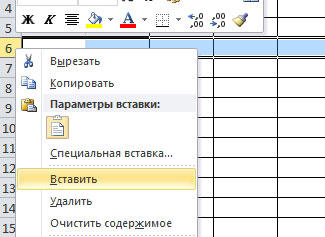
Постоји алтернативни начин који се састоји у пуштању наслова потребних реда, који означава распон. Након тога користите функцију горе поменутог уметка.
Имајте на уму да ће вам нове линије бити додате преко примећене. Сматрајте ово правило када радите са столом. Уместо посебних тастера на траци са алаткама Мицрософт Екцел, можете да управљате ЦТРЛ, комбинације тастера Схифт, +, не заборављате да прво изаберете потребну област. Ово ће вам помоћи да се избегну непотребне "кликове" и омогућите вам да лагано убрзате рад.
Да бисте уклонили непотребне линије или ступце, означите асортиман не-личних ћелија, а затим на картици "Почетна" кликните на дугме "ДЕЛЕТЕ" и изаберите ставку која одговара било уклањању колона или уклањању редова. Такође можете да користите комбинацију ЦТРЛ + кључеве -, претходно је приметио жељено подручје да уштедите време.

Као што видите, овде нема ништа компликовано. Након што се бавио овим питањима, можете радити много ефикасније са табелама било које величине. Напишите коментаре ако вам је помогао материјал да је у чланку постављен у чланку и постављајте питања која имате на разматраној теми.
- « Брза и ефикасна претрага и замена знакова у програму Екцел
- Промјена удаљености између одломака и линија у уређивачу текста речи »

